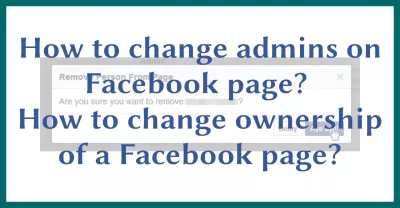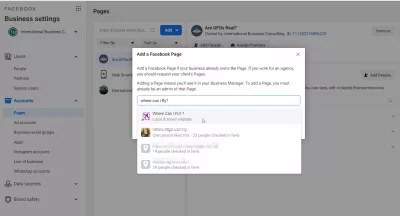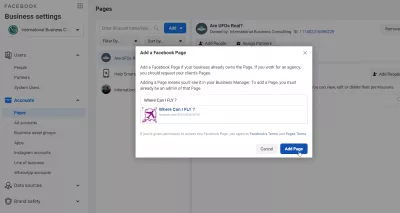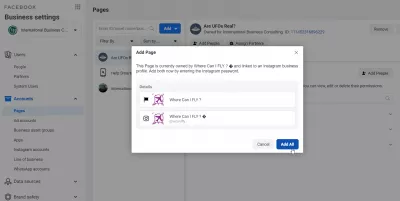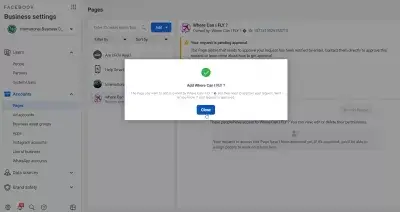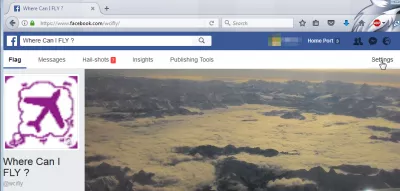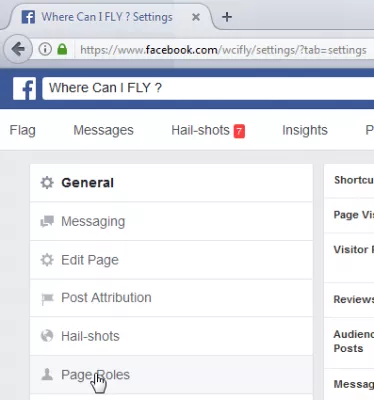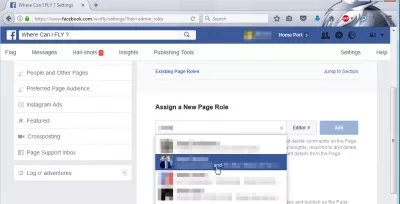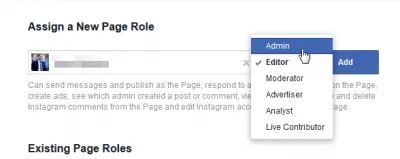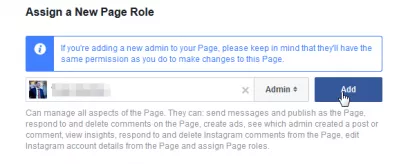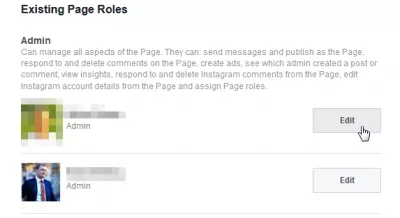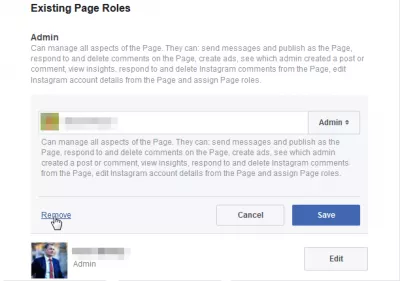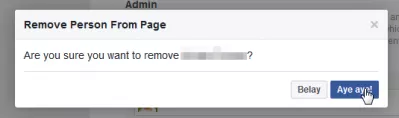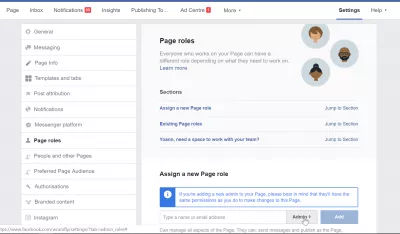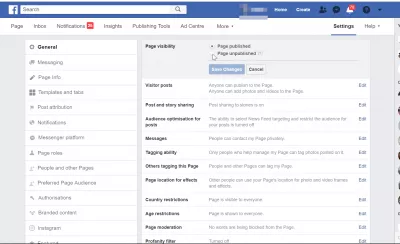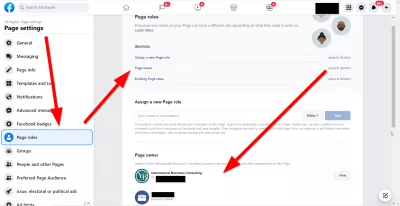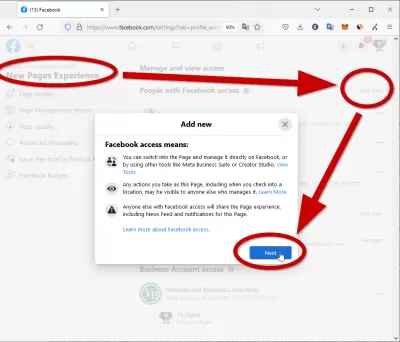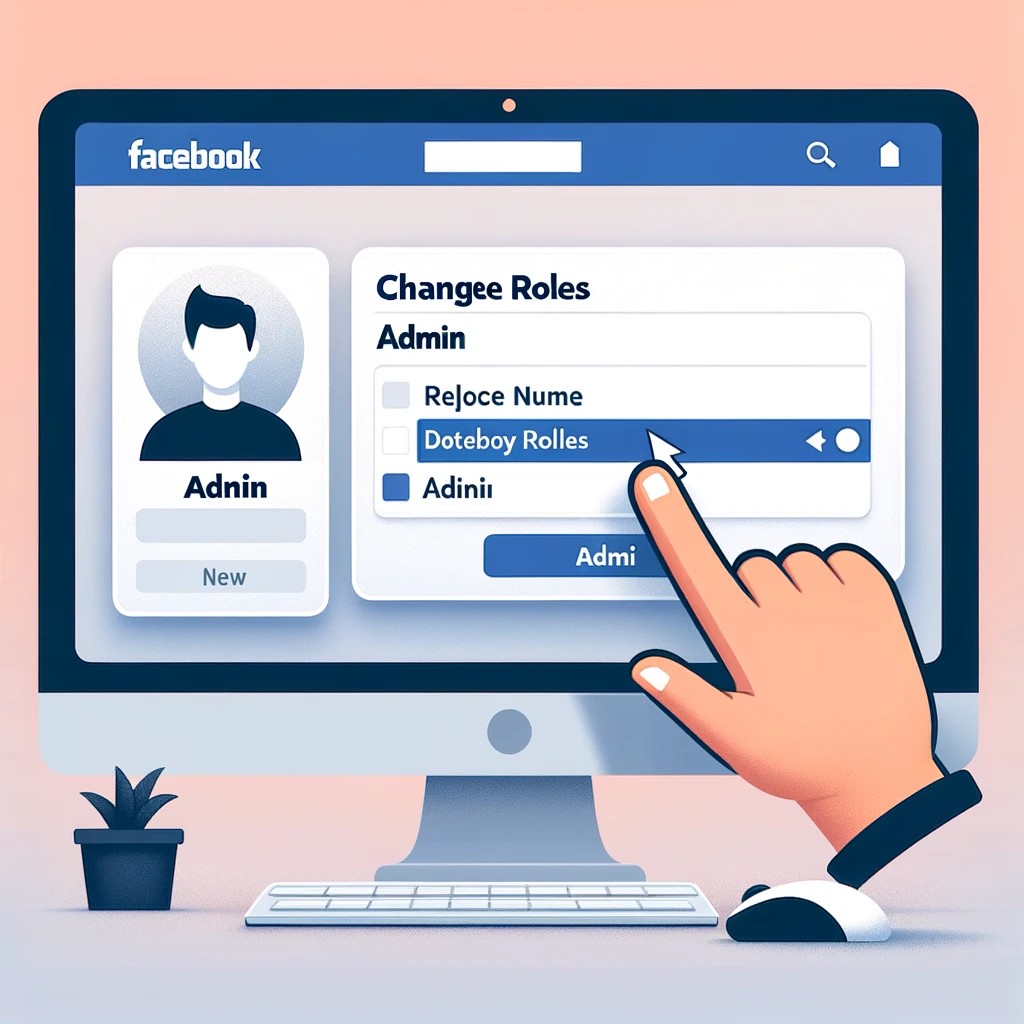Facebook 페이지 소유자를 변경하는 방법?
- FB 페이지 소유권을 변경하는 다양한 방법 - 시간이 지남에 따라 다른 의미
- Facebook 비즈니스 관리자의 Facebook 페이지의 소유자 변경
- Facebook 페이지의 소유자를 변경하는 방법은 무엇입니까?
- Facebook 페이지 2020의 소유권을 이전하는 방법
- Facebook 페이지에서 관리자를 만드는 방법은 무엇입니까?
- Facebook 페이지의 소유권을 어떻게 이전합니까?
- 어떻게 페이 스북 페이지에서 관리자로 자신을 제거하려면
- 관리 대 운영자의 Facebook
- Facebook 페이지의 소유자를 변경하는 방법은 무엇입니까?
- Facebook 페이지에 관리자를 추가하는 방법은 무엇입니까?
- Facebook 비즈니스 페이지를 전송하는 방법
- Facebook 페이지에서 소유자를 변경하는 방법은 무엇입니까?
- Facebook 페이지 소유자를 찾는 방법은 무엇입니까?
- Facebook 페이지의 관리자를 변경하는 방법
- 페이스 북 페이지 관리자로 더 이동하십시오.
- 자주 묻는 질문
- Facebook 페이지 변경 관리자 / 소유자 : 페이지 관리자 제거 및 추가 - video
- 코멘트 (39)
FB 페이지 소유권을 변경하는 다양한 방법 - 시간이 지남에 따라 다른 의미
새로운 Facebook 디자인으로 Facebook 비즈니스 설정을 사용하여 Facebook 페이지의 소유자를 변경할 수 있습니다.
이전에는 2020 년에 이전 Facebook 설치 프로그램에서 페이지 관리자가 페이지 소유자로 작동했습니다. 페이지 소유자로 선언 할 수있는 등록 된 Facebook 비즈니스 인 페이지 관리자 인 Page Administrators의 소유권은 등록 된 한 등록 된 Facebook 비즈니스에서 다른 Facebook 비즈니스 에서이 소유권을 전송합니다.
이 모든 방법은 다음과 같은 모든 방법을보십시오 : Business Manager에서 Facebook 페이지의 소유권을 변경하는 새로운 방법은 등록 된 비즈니스를 보유하고 있지만 이전 방법은 현재 Facebook 페이지를 수정하여 페이지가 소유되지 않은 경우 Business Manager 인터페이스의 등록 된 비즈니스.
Facebook 비즈니스 관리자의 Facebook 페이지의 소유자 변경
먼저 Facebook 페이지 비즈니스 설정, 계정 메뉴 및 페이지 항목에 가야합니다.
거기에서 Big Blue Add 버튼을 클릭하고 소유권을 청구하려는 Facebook 페이지와의 현재 관계에 따라 수행 할 작업을 선택하십시오.
그런 다음 현재 비즈니스 소유자가 아직 청구되지 않거나 현재 소유자에게 FB 페이지 소유권을 전송할 경우 해당 페이스트 소유자가되면 현재 비즈니스를 원하는 Facebook 페이지를 찾으십시오. 현재 비즈니스 관리자에서 현재 선택된 비즈니스.
페이지 핸들 또는 FB 페이지 이름을 입력하면 자동 완성이 관련 가능한 일치를 제공합니다. 소유권을 청구하고자하는 페이지를 찾을 때까지 계속 찾아보십시오.
Facebook 페이지의 소유권을 요청하는 방법페이지가 발견되면 현재 비즈니스가 소유 한 페이지 목록에 FB 페이지를 추가하도록 요청할 수 있습니다.
Instagram 계정이 해당 Facebook 페이지에 연결되어 있으면 실제로 FB 페이지와 Instagram 페이지의 페이지 소유자가되기 위해 묻는 것을 확인하고 Instagram 계정 암호를 입력해야합니다. Facebook 페이지에서 사용 된 것과는 다를 수 있습니다.
페이지가 다른 비즈니스에서 이미 소유되지 않은 경우 비즈니스가 해당 페이지의 Facebook 페이지 소유자가됩니다.
그러나 그렇지 않은 경우 현재 소유자가 Facebook 페이지 작동의 변경 소유자를 승인하는 것이 필요합니다.
페이스 북 페이지의 페이지 소유자를 변경하려면 승인 방법Facebook 페이지의 소유자를 변경하는 방법은 무엇입니까?
Facebook 비즈니스 페이지의 소유자는 페이지의 첫 번째 관리자입니다. 두 명 이상이있을 수 있습니다. Facebook 페이지를 작성하는 사람인 경우, 다른 Facebook 비즈니스 페이지와 같이 FaceBook 페이지 검토를 켜는 것과 같은 조작을 수행하여 Facebook 페이지를 좋아하는 사람을 볼 수 있습니다. 관리자이거나 다른 사람이 동일한 가능성을 가지도록하려면 페이지에 다른 관리자를 추가해야합니다. 그러나 누구나 할 수 있듯이 WordPress 용 FaceBook 페이지 위젯을 사용하거나 친구를 FaceBook 페이지처럼 초대하기 위해 별도의 작업을 수행 할 필요는 없습니다.
내 Facebook 페이지의 역할을 어떻게 관리합니까? | 페이스 북 도움말Facebook의 페이지 소유권은 Facebook 계정에서 다른 Facebook 계정으로 쉽게 이전 될 수 있습니다. 페이지 소유자를 변경할 수는 없지만 한 관리자에서 다른 관리자로 전환하는 것이 트릭입니다.
그렇게하기 위해 다른 페이지 관리자가 페이지에 대해 먼저 정의 된 다음 다른 관리자가 자신 이어도 제거해야합니다.
먼저 관리자 프로필에서 페이지를 열고 설정 메뉴를 찾습니다.
여기서 페이지 역할 메뉴 항목을 찾습니다.
Facebook 페이지 2020의 소유권을 이전하는 방법
새 페이지 역할 할당 섹션으로 스크롤하여 Admin으로 추가해야하는 사람을 찾습니다.
해당 역할 인 관리자를 선택하고 추가를 클릭하십시오.
이전 관리자와 새 관리자는 2 명의 관리자가 있으며, 편집 버튼을 눌러 이전 관리자를 삭제 한 다음 덮어 버린 옵션에서 제거 버튼을 삭제할 수 있습니다
작동 확인 - 완료되었습니다! 새 관리자는 이제 페이지를 관리 할 수 있으며 이전 관리자는 더 이상 액세스 할 수 없습니다.
Facebook 페이지에서 관리자를 만드는 방법은 무엇입니까?
누군가를 페이스 북 그룹의 관리자로 만드는 방법은 무엇입니까? 위에서 설명한 절차는 어떻게하면 페이스 북 페이지에 관리자를 추가 할 수 있으며, 페이스 북 페이지에서 다른 사람을 관리 할 수있는 방법입니다.
Facebook 페이지의 소유권을 어떻게 이전합니까?
페이스 북 페이지에 관리자를 추가하는 것은 페이스 북 페이지 소유자를 변경하는 방법입니다. 페이스 북 페이지에 관리자를 추가하면 페이스 북 페이지에 페이지 소유자를 추가하는 방법입니다.
페이스 북 페이지에서 관리자를 삭제하면 페이스 북 페이지의 소유권이 변경되며, 이는 페이스 북 비즈니스 페이지의 소유권을 이전하는 방법 또는 페이스 북 페이지의 소유권을 변경하는 방법입니다.
어떻게 페이 스북 페이지에서 관리자로 자신을 제거하려면
페이 스북 비즈니스 페이지 소유권을 이전하려면 관리자 인 페이스 북 페이지에 관리자를 추가 한 다음 페이스 북 페이지에서 관리자로 자신을 삭제하는 방법을 확인하십시오. 페이스 북 페이지에 새 관리자를 추가 한 후에 만 가능합니다.
관리 대 운영자의 Facebook
페이스 북 그룹 운영자도 정의 할 수 있습니다. 페이스 북 그룹 운영자 란 무엇입니까? 그는 페이스 북 메시지 관리자의 페이지에서 메시지를 보내고, 페이스 북 코멘트를 관리하고, 페이스 북 광고 관리자에 액세스하고, 어떤 관리자가 게시물이나 코멘트를 작성했는지, 분석을 볼 수 있습니다. 관리자는 페이지 소유자로서 모든 것을 할 수 있습니다.
Facebook 페이지의 소유자를 변경하는 방법은 무엇입니까?
귀하의 관리자 페이지 페이스 북은 기본적으로 페이지의 모든 권리와 마찬가지로 소유자를 의미합니다.
페이 스북 페이지의 소유자를 변경하려면 다른 관리자를 추가하고 이전 관리자를 제거하기 만하면됩니다.
이것은 페이스 북 페이지의 소유권을 변경하고, 관리자를 변경하여 페이스 북 페이지 변경 소유자를 수행하는 방법입니다.
Facebook 페이지에 관리자를 추가하는 방법은 무엇입니까?
위의 페이스 북 페이지 변경 관리 변경은 페이스 북 페이지 소유자 변경과 같습니다.
페이지 설정에서 위의 설명대로 Facebook 페이지에 관리자를 추가 한 다음 이전 소유자의 Facebook 페이지에서 admin을 제거하십시오.
Facebook 비즈니스 페이지를 전송하는 방법
페이스 북 비즈니스 페이지의 소유권 이전은 페이지 관리자를 변경하여 매우 쉽습니다. Facebook 비즈니스 페이지를 전송하려면 페이지 관리자 계정을 사용하여 새 관리자를 추가하고 Facebook 페이지 계정에서 첫 번째 관리자를 제거하기 만하면됩니다.
Facebook 페이지 관리자를 제거하고 소유자를 바꿀 수있는 방법입니다. 새 관리자를 추가하고 비즈니스 페이지 관리에서 이전 관리자를 제거하여 Facebook 페이지 소유권을 변경하는 방법입니다.
Facebook 페이지에서 소유자를 변경하는 방법은 무엇입니까?
관리자 계정으로 Facebook 페이지를 열고 설정> 페이지 역할> 새 페이지 역할로 이동하여 새 소유자를 관리자로 추가하고 페이지 관리자 목록에서 현재 소유자를 제거하십시오.
Facebook 페이지 소유자를 찾는 방법은 무엇입니까?
페이지 관리자가 페이지 관리자의 정보를 볼 수있는 페이지 섹션을 활성화 한 경우에만 Facebook 페이지의 소유자를 찾을 수 있습니다.
페이지 소유자를 표시하지 않은 경우 Facebook 페이지의 소유자를 찾는 유일한 방법은 해당 비즈니스 페이지에 연락하여 누가 소유자인지 물어 보는 것입니다.
Facebook 페이지의 관리자를 변경하는 방법
Facebook의 관리자 페이지를 변경하려면 새 관리자를 추가하고 페이지 설정> 페이지 역할 옵션에서 이전 관리자를 제거하십시오.
기존 관리자 계정으로 페이지를 열고 페이지 설정> 페이지 역할> 새 페이지 역할 할당 및 새 관리자 추가로 이동하십시오.
그런 다음 이전 관리자의 역할을 admin이 아닌 다른 것으로 변경하면 페이지 소유자와 페이지 관리자가 변경됩니다.
Facebook 페이지 관리자는 이제 다른 관리자 (원본 페이지 작성자 포함)를 제거 할 수 있습니다.페이스 북 페이지 관리자로 더 이동하십시오.
- Facebook 페이지에 관리자를 추가하는 방법은 무엇입니까?
- Facebook 페이지에 관리자를 추가하는 방법은 무엇입니까?
- Facebook 페이지에 관리자를 추가하는 방법은 무엇입니까?
페이스 북 페이지에 관리자를 추가하는 것은 매우 쉽습니다.해야 할 일은 페이스 북 관리 계정으로 로그인하고, 페이지 설정으로 이동하고, 페이스 북 페이지에 관리자를 추가하는 것뿐입니다.
Facebook에서 admin 페이지를 만들려면 관리자로 페이지 설정으로 가야하고, 페이지 역할 옵션을 찾고, 올바른 Facebook 계정을 선택하고 관리자 상태를 지정하여 새로운 Facebook 페이지 관리자를 추가하십시오.
Facebook에서 Facebook 페이지를 제거하려면 페이지 설정을 관리자로 열고 일반 옵션으로 이동 한 다음 공개 된 페이지에서 게시되지 않은 페이지로 페이지 가시성 옵션을 변경하십시오. 그게 전부입니다, 페이스 북에서 페이지가 더 이상 보이지 않습니다!
FaceBook에서 페이지 소유자를 변경하는 방법은 무엇입니까? 질문과 대답- Facebook 페이지의 소유자가 되려면 어떻게해야합니까?
- Facebook 페이지의 소유자가 되려면 어떻게해야합니까? To make yourself the owner of a Facebook page, you must be set at the administrator of the Facebook page. After that, remove all the other administrators of the page, and you will be the only owner and administrator of the page.
- Facebook에서 페이지 소유자를 변경하는 방법은 무엇입니까?
- 비즈니스 자체는 페이지 소유자이므로 Facebook 계정으로 자신을 Facebook 비즈니스 페이지의 소유자로 만들 수 없습니다. Facebook 페이지의 첫 번째 관리자이고 다른 사람이 자신을 페이지 관리자로 제거 할 경우 마지막 관리자는 항상 페이지 소유자가됩니다.
- Page Owner vs Admin Facebook보다 누가 더 중요한가?
- Facebook 페이지의 소유자와 관리자를 비교하면 둘 다 동일합니다. 관리자는 Facebook에서 페이지를 소유하고 있습니다. 그리고 페이지 제작자에게 페이지 소유자보다 더 많은 액세스 권한을 부여하지 않습니다.
- Facebook 비즈니스 페이지에서 관리자를 변경하려면 어떻게해야합니까?
- Facebook 비즈니스 페이지에서 관리자를 변경하려면 페이지 설정으로 이동하여 '페이지 역할'을 클릭하십시오. '새 페이지 역할 지정'섹션을 찾아 새 관리자의 이름 또는 이메일을 입력하십시오. 그런 다음 드롭 다운 메뉴에서 'admin'을 선택하고 '추가'를 클릭하십시오. 새 관리자는 프로세스를 완료하기 위해 역할 초대를 수락해야합니다.
- 사용자는 메모장 ++의 문서 내에서 어떻게 무작위로 줄을 정렬 할 수 있습니까?
- 라인을 무작위로 정렬하기 위해 사용자는 무작위 정렬을 위해 설계된 스크립트 또는 플러그인을 활용할 수 있습니다. 외부 도구 또는 스크립트를 사용하여 원하는 결과를 얻을 수 있습니다.
- Facebook 비즈니스 페이지를 어떻게 소유합니까?
- Facebook 비즈니스 페이지를 어떻게 소유합니까? The only way to take ownership of your Facebook business page, is to remove other administrators and to be the last administrator remaining on the business page.
- FaceBook 페이지 소유자를 변경하는 방법?
- 페이지에서 다른 관리자를 제거하면 페이지 소유권을 주장하게됩니다. 귀하를 대신하여 소유권을 행사할 수 없도록하려면 다른 기고자에게 다른 역할을 추가 할 수 있습니다.
- Facebook에서 페이지 소유자를 제거하는 방법은 무엇입니까?
- Facebook에서 페이지 소유자를 제거하려면 해당 페이지의 관리자 여야하며 Facebook 페이지 소유권에서 제거하려면 현재 페이지 소유자의 관리자 역할을 제거해야합니다. 따라서 나머지 페이지 관리자는 새로운 Facebook 페이지 소유자가됩니다.
- How to edit admins on Facebook page? How to change administrator on Facebook 비즈니스 페이지
- To edits admins of Facebook page, you must be admin yourself, or page owner, which is the same. Then, open your 관리자 Facebook 페이지 settings by going to Settings > General > Page roles, and change the admins roles from there.
- Facebook 페이지에서 두 명 이상의 관리자를 만드는 방법은 무엇입니까?
- Once you are in the 관리자 Facebook 페이지 settings, simply add another person in the list of page roles, and give this person the admin role. You will then have more than one admin on your Facebook page.
- Facebook 페이지에 관리자를 추가하는 방법은 무엇입니까?
- Adding admins to a Facebook page is simply done by another admin or page owner by going in the Facebook 비즈니스 페이지 settings, in the Page Roles section, by adding new users to the list of profiles with specific page roles, and setting them as 관리자 Facebook 페이지.
새로운 Facebook 페이지 관리자 관리 패널은 설정> 새로운 페이지 경험 > 페이지 액세스에 위치하고 있습니다. 여기에서 Facebook Access (개인 프로파일) 및 Facebook 비즈니스 페이지를 관리하거나 중재하는 작업 액세스 (회사 페이지)가있는 사람을 추가하거나 제거 할 수 있습니다.
자주 묻는 질문
Facebook 페이지 변경 관리자 / 소유자 : 페이지 관리자 제거 및 추가

Yoann Bierling은 웹 게시 및 디지털 컨설팅 전문가로서 기술의 전문 지식과 혁신을 통해 글로벌 영향을 미칩니다. 그는 디지털 시대에 개인과 조직이 번창 할 수 있도록 권한을 부여하는 데 열정을 갖고 있으며, 교육 컨텐츠 제작을 통해 탁월한 결과를 제공하고 성장을 이끌어 내고 있습니다.